Trend làm ảnh đại diện trong suốt trên TikTok ngày càng trở nên phổ biến với các bạn trẻ Việt Nam. Vậy bạn đã biết cách tạo avatar trong suốt chưa? Cùng tham khảo 4 cách dưới đây của Sửa chữa Laptop 24h nhé!
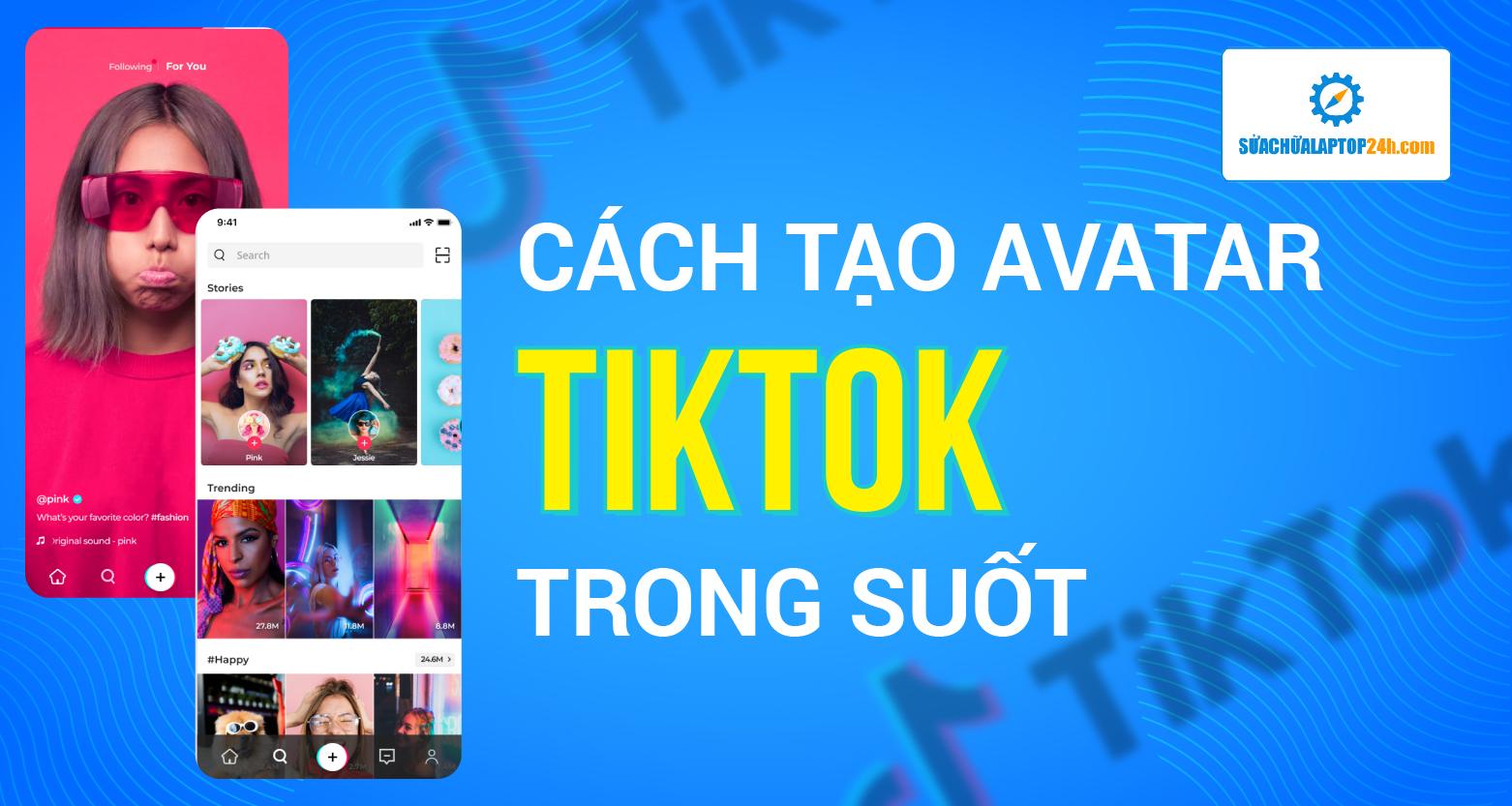
Cách tạo avatar TikTok trong suốt
Để giúp cho profile TikTok của mình thu hút hơn thì bạn hãy thử tạo avatar trong suốt trên TikTok theo trào lưu đang rất hot trong thời gian gần đây nhé.
Cách 1: Tạo avatar TikTok trong suốt bằng Picsart
Picsart là một trong những ứng dụng chỉnh sửa ảnh miễn phí với nhiều chức năng vô cùng hữu ích. Để tạo avatar TikTok trong suốt bạn có thể thực hiện theo các bước sau:
Bước 1: Tải ứng dụng Picsart về điện thoại.
Bước 2: Mở ứng dụng > nhấn vào biểu tượng dấu “+” để thêm ảnh bạn muốn làm ảnh đại diện trong suốt trên TikTok.

Chọn ảnh muốn xoá phông
Bước 3: Chọn mục Cắt bỏ > dùng cọ tô vào vùng muốn giữ lại để tiến hành xóa phông.

Sử dụng cọ tô vào cùng muốn giữ lại
Bước 4: Lưu hình ảnh đã xoá phông về điện thoại và tiến thành thay avatar cho TikTok của bạn.
Cách 2: Làm avatar TikTok trong suốt bằng PhotoRoom
Ứng dụng PhotoRoom là ứng dụng hỗ trợ xoá phông ảnh với những tính năng vô cùng tiện lợi. Dưới đây là cách làm ảnh đại diện trong suốt trên TikTok:
Bước 1: Tải ứng dụng PhotoRoom về điện thoại
Bước 2: Mở PhotoRoom > Chọn + Bắt đầu từ ảnh > Chọn ảnh để làm avatar.

Nhấn “+ Bắt đầu từ ảnh” và chọn ảnh
Bước 3: Sau AI xóa phông > Tuỳ chọn kiểu phông> Chọn Lưu hình ảnh là Xong.

Tùy chọn lưu hình ảnh
Cách 3: Tạo avatar TikTok trong suốt bằng Web Remove.bg
Remove.bg là một trang web hỗ trợ tách nền hình ảnh online đơn giản với độ sắc nét tương đối tốt. Để tạo avatar trong suốt trên TikTok với Remove.bg bạn làm như sau:
Bước 1: Truy cập trang web Remove.bg
Bước 2: Click vào mục “Tải lên hình ảnh” lựa chọn ảnh bạn muốn xoá phông

Click tải lên hình ảnh
Bước 3: Đợi hệ thống xoá phông > Nhấn Tải xuống là xong.
Sau đó bạn chỉ cần lấy ảnh để thay avatar cho TikTok

Click Tải xuống
Cách 4: Tạo avatar TikTok trong suốt bằng Adobe Photoshop
Adobe Photoshop là phần mềm hỗ trợ xóa nền hình ảnh chính xác và chất lượng nhất. Dưới đây là các bước làm ảnh đại diện trong suốt trên TikTok bằng phần mềm:
Bước 1: Tải phần mềm Adobe Photoshop về máy tính
Bước 2: Mở phần mềm > Nhấn Open chọn file hình ảnh > Nhấn Magic Eraser tools

Nhấn Magic Eraser tools
Bước 3: Click vào những vị trí trên hình ảnh muốn xoá phông.
Sau khi xóa xong bạn nhấn tổ hợp phím Ctrl + Shift + Alt + S để lưu ảnh.

Click vào vị trí muốn xoá phông và lưu ảnh
Trên đây Sửa chữa Laptop 24h đã hướng dẫn cho bạn “Cách làm ảnh đại diện trong suốt trên TikTok”. Chúc bạn thành công và có những trải nghiệm tuyệt vời. Đừng quên theo dõi những bài viết hữu ích từ Sửa chữa Laptop 24h nhé!











![[Tổng hợp] 50+ hình nền đen hiện đại, chất lượng cao](https://suachualaptop24h.com/images/news/2021/03/31/small/tong-hop-50-hinh-nen-den-bao-dep-va-chat-luong_1617134787.jpg)


![[Tổng hợp] 50+ hình nền capybara cute HD, 4K chất lượng cao](https://suachualaptop24h.com/images/news/2024/07/10/small/hinh-nen-capybara-cute-4k-cho-dien-thoai-may-tinh_1720594478.jpg)
TĐtrúc đào
raats hay , đáng ddeerxem tym tym
Quản trị viên
Hệ thống cám ơn chị ạ! Nếu chị cần hỗ trợ thêm chị có thể inbox hoặc qua trực tiếp cơ sở bên em hỗ trợ nhé!